Näppäimistön lukituksen avaaminen, joka ei kirjoita Windows 11:ssä

Oletko koskaan kokenut, että näppäimistösi ei kirjoita, kun käynnistät kannettavan tietokoneen? No, tämä ei ole epätavallista kannettavan tietokoneen käyttäjille. Tämä ongelma ilmenee useimmiten, kun näppäimistö on lukittu. Jos olet vahingossa lukinnut kannettavan tietokoneen näppäimistön, et voi käyttää tietokonettasi ennen kuin avaat sen uudelleen. Jos näppäimistö ei tulosta, sinun on ensin avattava sen lukitus. Jos et tiedä kuinka lukita tai avata näppäimistösi Windows 11:ssä, tämä artikkeli auttaa sinua.
Lukitun tai ei tulosta näppäimistön korjaaminen
Tämä artikkeli auttaa sinua lukitsemaan tai avaamaan näppäimistön Windows 11:ssä.
Näppäimistön lukitseminen tai lukituksen avaaminen Windows 11:ssä
Näppäimistön lukitsemiseen tai lukituksen avaamiseen on kaksi tapaa Windows 11:ssä. Voit tehdä sen lukitusnäppäimen pikanäppäimellä tai ottamalla käyttöön tai poistamalla käytöstä suodatinnäppäimet.
Lukitse tai avaa lukitus pikanäppäimellä
Useimmissa kannettavissa tietokoneissa on näppäimistön lukitusavain. Näppäimistön lukkonäppäin löytyy yleensä yläosassa olevista F-näppäimistä. Avaa näppäimistön lukitus painamalla näppäimistön Fn + Lock-näppäintä . Tämä avaa näppäimistön lukituksen, jos se on jo lukittu. Lukitse näppäimistö painamalla näppäimistön Fn + Lock -näppäintä uudelleen.
Tämä näppäin saattaa olla kannettavan tietokoneen näppäimistössä tai ei. Tämä menetelmä saattaa toimia Windows 11 -kannettavassasi. Jos tämä avain puuttuu kannettavasta tietokoneesta, voit siirtyä seuraavaan tapaan lukita tai avata näppäimistö.
Ota suodatinavaimet käyttöön tai poista ne käytöstä Windows 11:ssä
Toinen asia, jonka voit yrittää tehdä, on ottaa suodatinavaimet käyttöön tai poistaa ne käytöstä Windows 11:ssä. Voit tehdä tämän seuraavasti:
- Avaa Asetukset-sovellus painamalla Windows + I -näppäinyhdistelmää tietokoneellasi.
- Siirry Asetukset -sovelluksessa Esteettömyys-välilehteen vasemmassa sivupalkissa.
- Napsauta tässä oikealla puolella Näppäimistö.
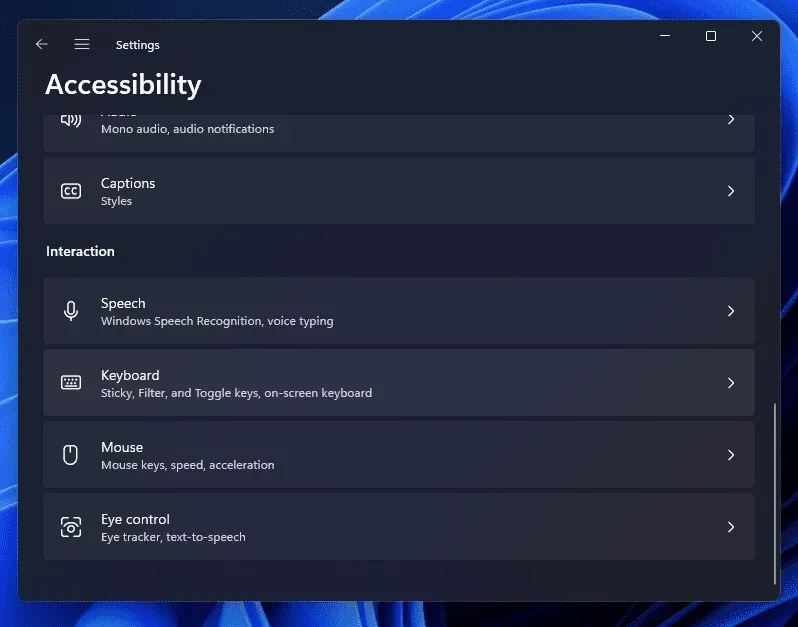
- Seuraavalla näytöllä näet ” Suodatinavaimet” -vaihtoehdon.
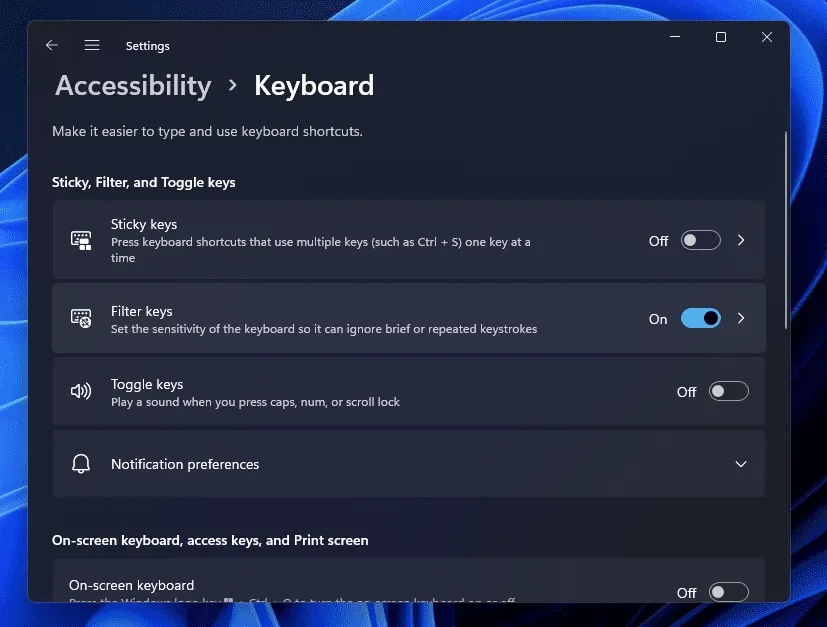
- Jos tämä vaihtoehto on jo käytössä, näppäimistösi on lukittu. Kytke kytkin pois päältä avataksesi näppäimistön lukituksen. Jos haluat lukita näppäimistön uudelleen, kytke kytkin päälle.
Tarkista viallisten laitteistojen varalta
Jos näppäimistö ei vieläkään toimi, se voi johtua viallisesta laitteistosta. Kyllä, käyttäjät voivat kohdata tämän ongelman usein viallisen laitteiston vuoksi, mikä voi saada sen näyttämään siltä, että näppäimistö on lukittu. Jos käytät kannettavaa tietokonetta, sinun pitäisi todennäköisesti tarkistaa näppäinten välistä pölyä ja puhdistaa näppäimistö. Jos epäilet, että näppäimistö on viallinen, sinun pitäisi luultavasti kokeilla ulkoisen näppäimistön käyttöä.
Jos kannettavan tietokoneen näppäimistö on viallinen, ulkoinen näppäimistö toimii todennäköisesti ilman ongelmia. Jos ulkoinen näppäimistö, jonka yritit yhdistää tietokoneeseen, toimii hyvin, sinun pitäisi luultavasti mennä huoltokeskukseen ja korjata näppäimistö.
FAQ
Kuinka korjata näppäimistö, joka ei kirjoita Windows 11:ssä?
Saatat kohdata tämän ongelman, kun näppäimistö on lukittu. Jos huomaat, että näppäimistösi on lukittu, voit avata sen tämän artikkelin ohjeiden mukaisesti, jolloin se toimii hyvin.
Kuinka avata näppäimistön lukitus Windows 11:ssä?
Voit avata näppäimistön lukituksen Windows 11 -tietokoneellasi lukitusnäppäimellä. Paina pitkään Fn-näppäintä + Näppäimistön lukitus avataksesi näppäimistön.
Johtopäätös
Aiemmin tässä artikkelissa keskustelimme näppäimistön lukitsemisesta ja lukituksen avaamisesta Windows 11:ssä. Joskus näppäimistön kanssa voi ilmetä ongelmia ja saatat huomata, että se ei toimi tai ei tulosta, kun käynnistät tietokoneen. No, yleinen syy tähän voi olla lukittu näppäimistö. Jos näppäimistösi on lukittu, voit avata sen tämän artikkelin ohjeiden mukaisesti. Lisäksi olemme keskustelleet myös siitä, kuinka voit lukita näppäimistön uudelleen lukituksen avaamisen jälkeen.



Vastaa